Come liberare spazio di archiviazione sul Galaxy S5
Il Galaxy S5 potrebbe non essere stato venduto come voleva Samsung, ma è comunque un dispositivo formidabile con un forte seguito. Ora che è uscito da un po', potresti scoprire che stai iniziando a esaurire lo spazio di archiviazione e non sai cosa fare al riguardo. Continua a leggere per la nostra guida su come liberare spazio di archiviazione sul Samsung Galaxy S5.
- Suggerimenti e trucchi per Galaxy S5
- Come risolvere i problemi comuni del Galaxy S5

Elimina immagini, musica e video indesiderati
Questa può sembrare una soluzione ovvia, ma potresti non essere consapevole di quanto spazio occupa tutta questa roba. Ad esempio, dove pensi che tutte le foto di WhatsApp che ti vengono inviate vengano salvate? No, non il magico schedario di WhatsApp, sono tutti salvati nella tua memoria interna.
Puoi assegnare WhatsApp per rimuovere automaticamente i media dopo 30 giorni, ma dovrai dare la caccia ad altri media tu stesso. Vai su App> I miei file> e tocca Immagini, Audio, Video o qualsiasi cosa tu voglia rimuovere. Successivamente, tocca e tieni premuto su un elemento:verrà evidenziato. Evidenzia quanti ne vuoi e premi il simbolo del cestino per eliminarli.

Scarica un'app di archiviazione cloud
L'archiviazione su cloud è un altro buon modo per liberare spazio utilizzato dai tuoi file multimediali. Abbiamo già fornito un elenco delle migliori app di archiviazione cloud per Android ed è qualcosa a cui dovresti davvero pensare. Nella maggior parte dei casi, puoi impostare queste app per il backup automatico delle foto che scatti, il che significa che puoi eliminare le foto dalla memoria del dispositivo in qualsiasi momento, poiché rimarranno nel cloud.
I metodi differiranno a seconda del metodo di backup che utilizzi, ma nel caso di Dropbox, vai alle impostazioni di Dropbox nell'app e attiva "Caricamento da fotocamera". Verrà eseguito il backup di tutte le tue foto e di quelle che scatterai in futuro, il che significa che potrai eliminarle dal tuo dispositivo una volta caricate, risparmiando spazio prezioso.

Rimuovi le app inutilizzate
Se non desideri installare un'altra app come consigliato sopra, considera la disinstallazione di alcune app. Le app sono disponibili in varie dimensioni, con i giochi ad alto budget che di solito occupano più spazio. Se non utilizzi più un'app, perché l'hai installata? La rimozione delle app è un modo rapido e semplice per liberare spazio. Puoi sempre riprenderli più tardi, se lo desideri.
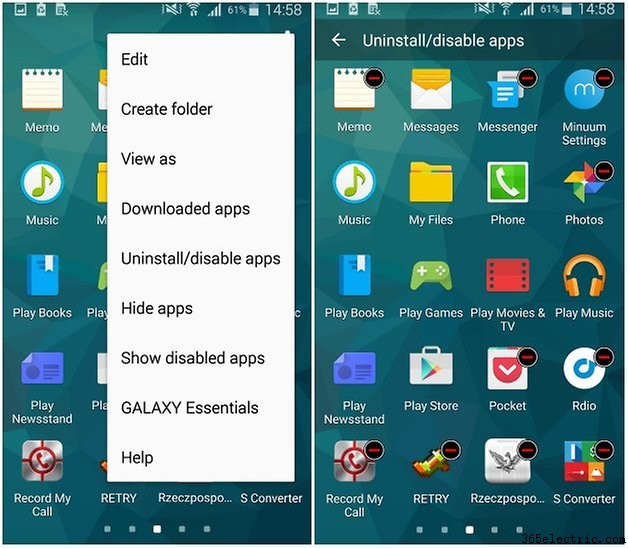
Utilizza una scheda SD esterna
Una delle bellezze della serie Galaxy di Samsung è che tradizionalmente significa che i dispositivi sono dotati di uno spazio per una scheda microSD. Una SD può essenzialmente agire come un altro disco rigido per il tuo smartphone:puoi spostare immagini, video e persino dati delle app lì invece di alloggiarlo nella memoria interna del dispositivo. Dovrai acquistare una scheda SD, ma puoi ritirarle in varie dimensioni da Amazon.
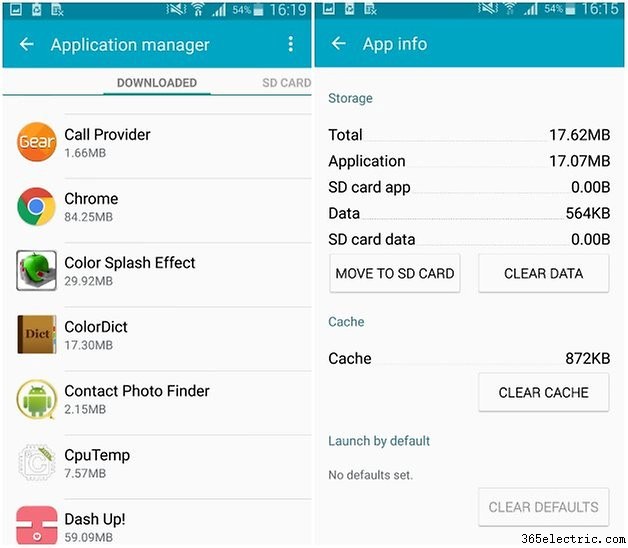
Per i file multimediali, vai su App> I miei file e quindi tocca Opzioni (pulsante con tre punti in alto a destra), quindi seleziona "sposta" per inserirli sulla scheda SD (se ne hai una). Bello.
Cancella i dati dell'app
La cancellazione dei dati delle app può farti risparmiare alcuni megabyte preziosi, ma ha un prezzo. Quando fai qualsiasi cosa in un'app, Android salva i dati:possono essere le tue preferenze, abitudini, tutto ciò che hai fatto in quell'app da quando è stata appena installata.
Consideralo come tutte le tue personalizzazioni, che ti consentono di rientrare in un'app e riprendere da dove eri rimasto. Questi dati sono utili per le app che usi spesso, ma non sono così buone se hai app che non hai toccato in un mese pieno di dati. Cancellali per liberare spazio:vai su Impostazioni> Gestione applicazioni, quindi tocca un'app e nella pagina seguente premi "Cancella dati".
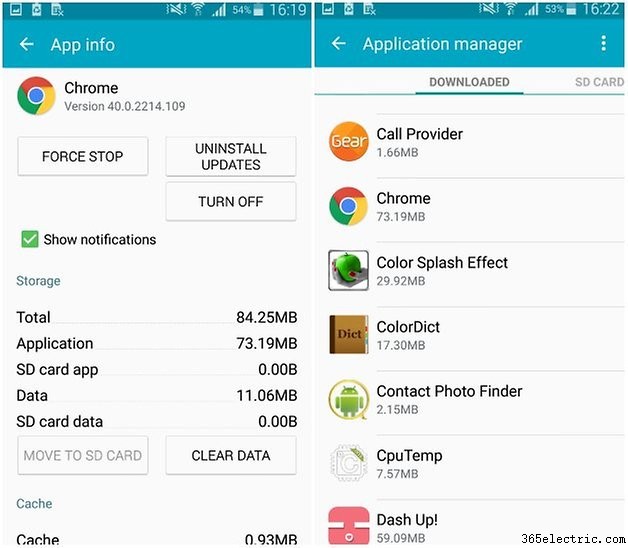
Hai altri suggerimenti su come liberare spazio di archiviazione su Galaxy S5? Fatecelo sapere nei commenti qui sotto!
